如何在Windows10中找到自动启动文件夹(在哪里)?
自动启动
Windows 10中的startup文件夹是在windows10中自动启动程序的好方法,下面是如何在windows10中找到该文件夹的解决方案!
人人都知道在Windows 10上快速编辑自动运行解决方案,但如果在启动计算机(如web浏览器或电子邮件程序)后始终在Windows 10中打开相同的程序,则在启动Windows 10时让它们自动启动可能会很方便。每当Windows-10启动时,启动文件夹中的程序或快捷方式都将运行。
提示:找到已安装的程序文件!
1.)。。。找到并打开启动文件夹!
2.)。。。在所有用户或用户启动文件夹中插入快捷方式!
3.)。。。简单的例子如何打开一个网站启动在Windows10!
4.)。。。示例如何自动打开文件ergo文档!
5.)。。。打开Microsoft Surface Pro/Tablet模式下的启动文件夹!
另请参见:“更新无CD/DVD后”?“在Windows-10启动时自动运行程序”!
1.)找到并打开启动文件夹!
在Windows10中打开启动文件夹的最好方法是外壳:shell:startup,您可以在MS资源管理器的地址栏中输入此路径。
或者使用Windows-10中的“运行”对话框[Windows徽标]+[R]并输入命令外壳:shell:startup
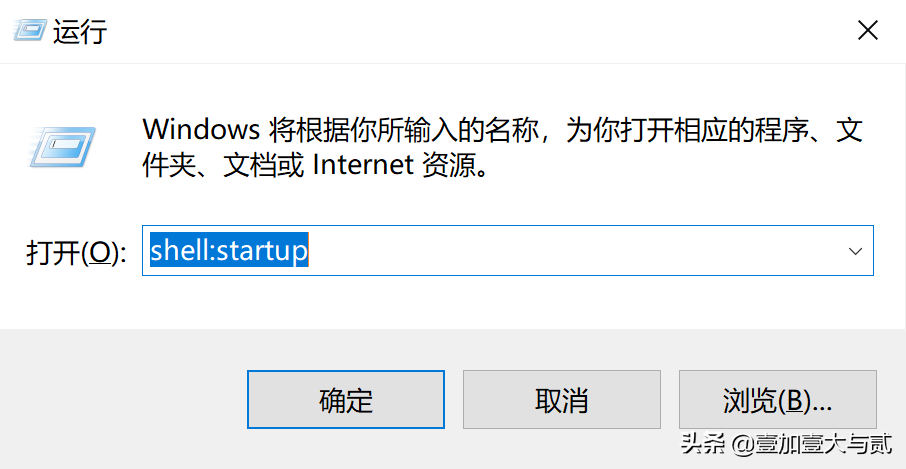

Windows 10中的第二个启动文件夹shell:common startup公共启动对所有用户负责,在此创建或删除条目时,这对Windows-10 PC上的所有用户都有效。
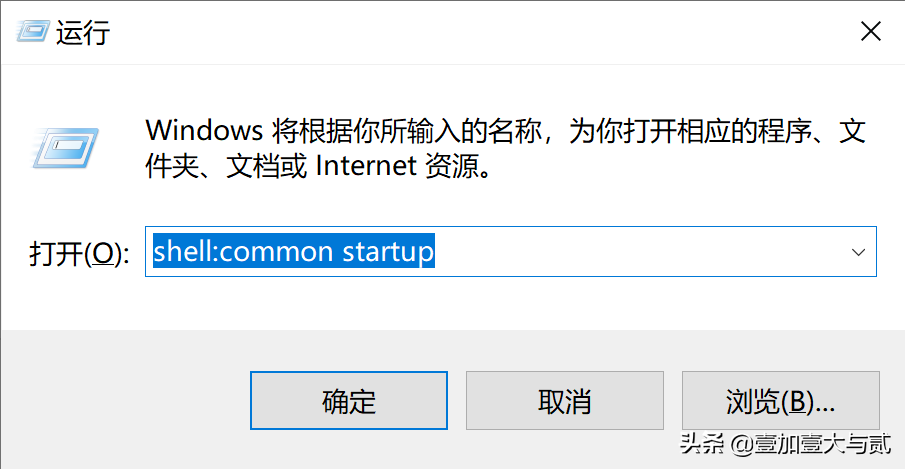

这是可选地址,您可以使用它创建新的Windows 10桌面快捷方式。
当前登录用户的自动启动:
shell:startup=
和启动文件夹所有用户:
shell:common startup=
小提示:
shell:startup=Windows-10中的“开始”菜单
shell:common startup=Windows-10中的所有用户开始菜单
您还可以更改在Windows 8.1/10注册表中自动运行的条目,或在Windows 10中查找已安装的程序文件并在Windows 10 Cont中卸载它


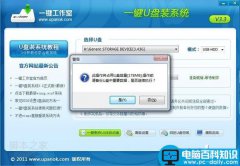

![RedHat服务器上[Errno 5] OSError: [Errno 2]的解决方法](https://img.pc-daily.com/uploads/allimg/4752/11135115c-0-lp.png)

